V tomto návode vám ukážem, ako vytvoriť logo Batmana pomocou jednoduchých objektov v aplikácii Illustrator.
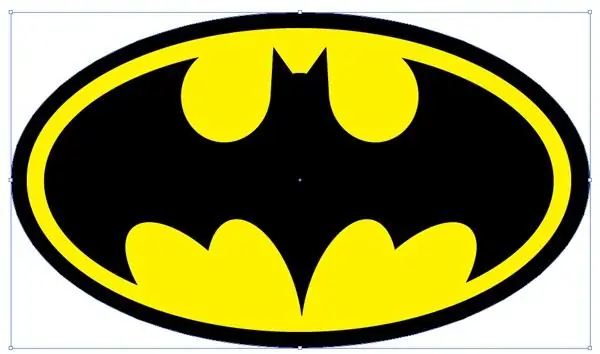
Je to nevyhnutné
- Adobe Illustrator CS5 alebo novší
- Úroveň znalostí: Stredne pokročilá
- Čas na dokončenie: 30 minút
Inštrukcie
Krok 1
Pomocou nástroja Elipsa (L) nakreslite základný oranžový ovál. Nakreslite ďalší ovál, ako je znázornené na obrázku. Bude to mať tvar ľavého krídla. Pre prehľadnosť používam ľahko rozlíšiteľné farby.
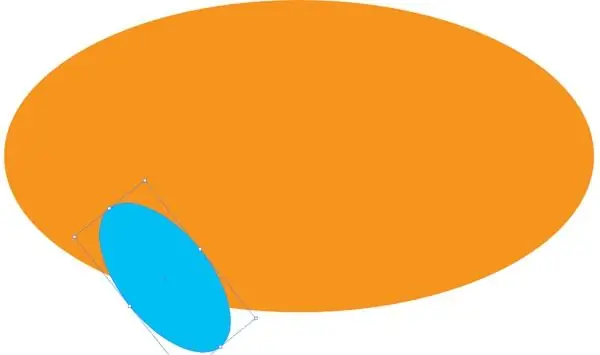
Krok 2
Duplikujte modrý ovál (Control + C> Control + V) a otočte ho o 30 stupňov doprava.
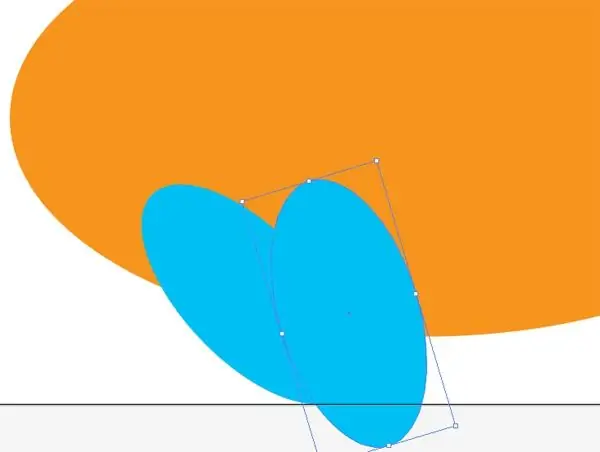
Krok 3
Vyberte oba modré ovály, vytvorte kópiu (Ctrl-C> Ctrl-V), kliknite pravým tlačidlom myši a vyberte príkaz Transformovať> Odraziť. V okne, ktoré sa otvorí, vyberte Vertikálne, aby ste ich vertikálne otočili. Zoskupte ovály (Control-G), aby sa s nimi ľahšie manipulovalo.
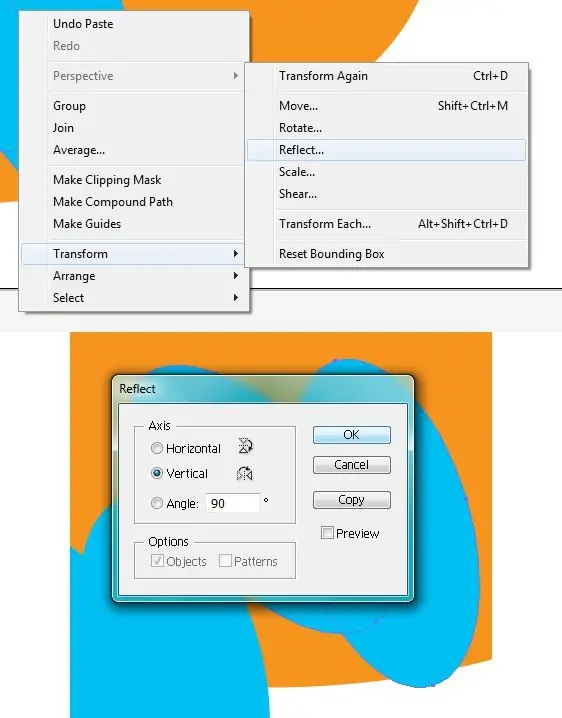
Krok 4
Zarovnajte dva páry elips podľa obrázka.
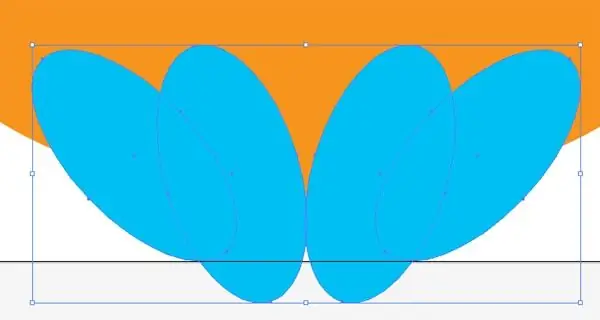
Krok 5
V tomto kroku som skryl všetky modré ovály okrem jedného. Vyberte oranžové a modré elipsy a pomocou nástroja na tvorbu tvarov (Shift + M) vyberte spodnú časť modrého oválu.
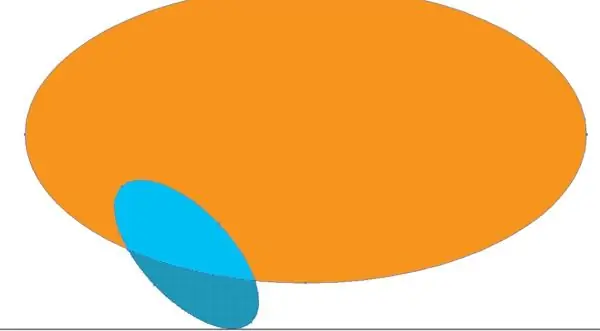
Krok 6
Zrušte výber elips. Pomocou nástroja pre výber (V) vyberte spodnú časť modrého oválu a stlačte kláves Del. Opakujte tieto kroky pre zvyšok modrých oválov.
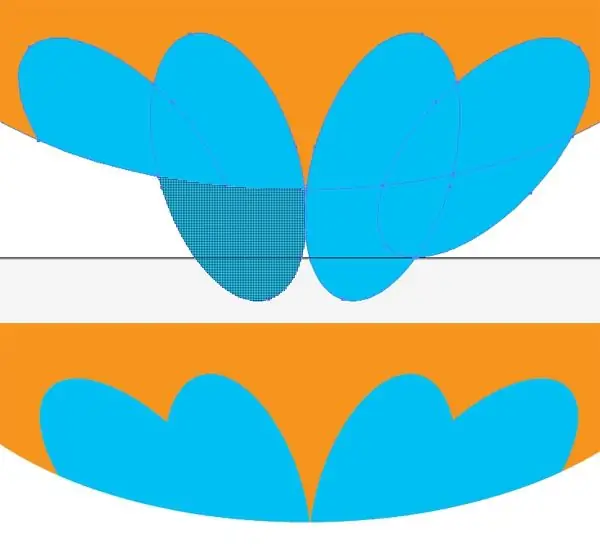
Krok 7
Vyberte štyri časti modrých oválov pomocou nástroja pre výber (V), prepnite na nástroj na tvorbu tvarov (Shift + M) a nakreslite cez ne čiaru. Týmto sa spoja štyri cesty do jednej.
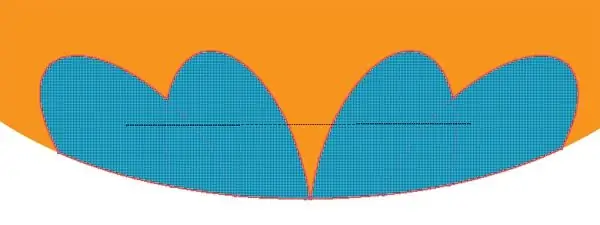
Krok 8
Vyberte všetky cesty a na paneli Pathfinder stlačte Mínus predok.
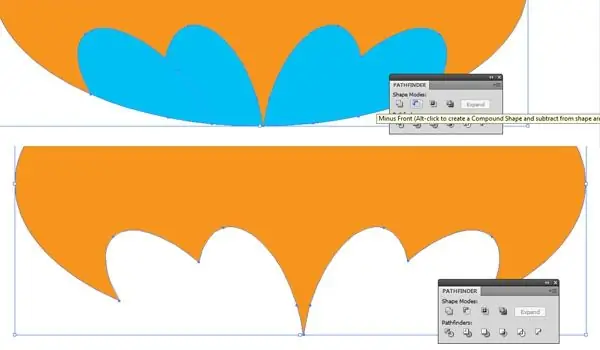
Krok 9
Prejdime k hornej časti krídel. Pomocou nástroja Elipsa (L) nakreslite dva kruhy, ako je to znázornené na obrázku. Potom vyberte nástroj Pero (P) a nakreslite trojuholník, ako je znázornené na obrázku.
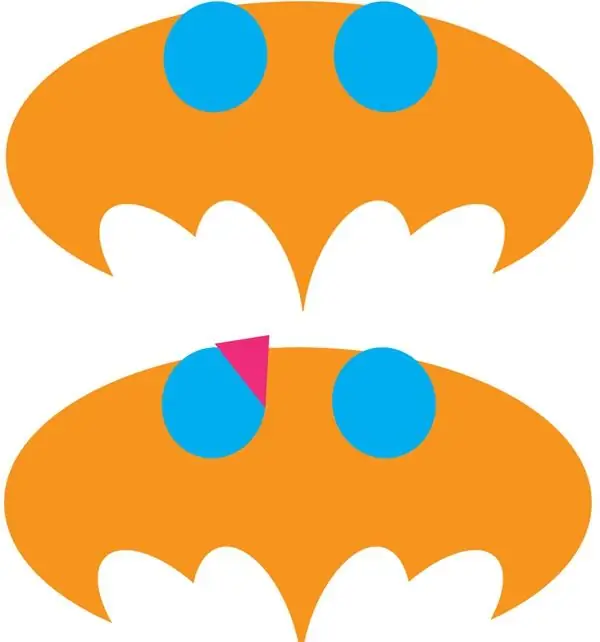
Krok 10
Nakreslite rovnaký trojuholník pre pravý kruh. Ak chcete zlúčiť kruh a trojuholník do jednej cesty, vyberte ich a nakreslite cez ne čiaru pomocou nástroja Tvorca tvarov (Shift + M). Oranžový ovál som tu kvôli jasnosti schoval.
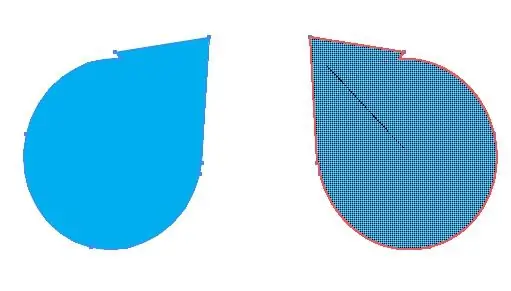
Krok 11
Vyberte všetky cesty, potom vyberte modré cesty pomocou nástroja na tvorbu tvarov (Shift + M) a odstráňte ich. Pomocou nástroja Elipsa (L) nakreslite kruh, ako je to znázornené na obrázku. Toto je budúca hlava.
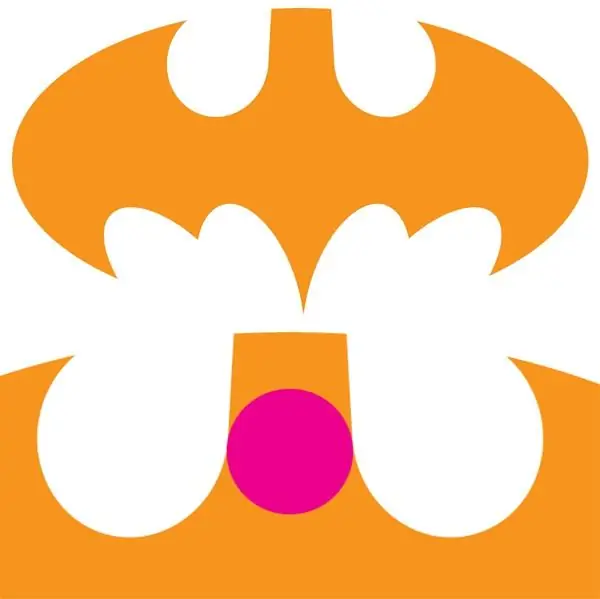
Krok 12
Pomocou nástroja Pero (P) pre budúce uši nakreslite na obidve strany trojuholníky.
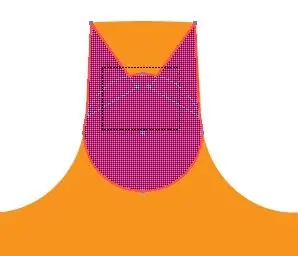
Krok 13
Vyberte všetky cesty a potom pomocou nástroja na tvorbu tvarov (Shift + M) vyberte oranžovú časť medzi dvoma ružovými trojuholníkmi. Odstráňte tento oranžový kúsok a zostávajúce cesty zlúčte pomocou nástroja Shape Builder Tool (Shift + M) alebo z panela Pathfinder.
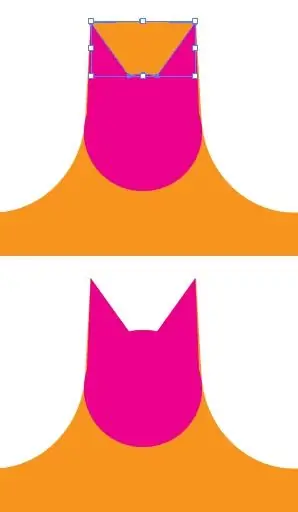
Krok 14
Základná kontúra je pripravená. Uistite sa, že nikde nezostávajú žiadne ďalšie kotviace body a žiadne nenatreté cesty.
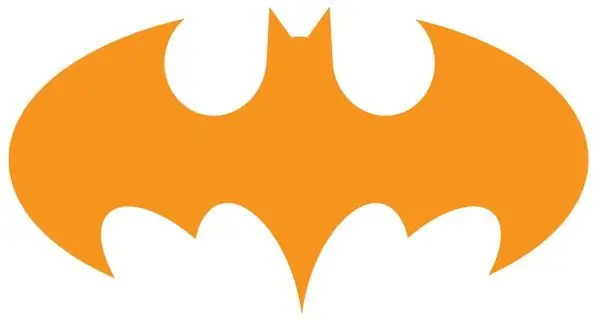
Krok 15
Vyberte obrys netopiera a zmeňte farbu na čiernu. Okolo neho nakreslite veľký žltý ovál a pod ním ďalší čierny ovál, ktorý logo doplní.






